- 软件大小:29.00M
- 软件语言:中文
- 软件类型:国产软件
- 软件类别:免费软件 / 抓图工具
- 更新时间:2021-08-03 17:15
- 运行环境:WinXP, Win7, Win8, Win10
- 软件等级:

- 软件厂商:
- 官方网站:https://www.snipaste.com/

1024/中文/5.0
1.44M/中文/10.0
1.41M/中文/10.0
1.84M/中文/2.5
638KB/中文/10.0
snipaste带你体验非常方便切强大的截图工具,小巧的体积加上简洁大气的界面更有丰富的功能等你来体验,无需复杂的操作就可以轻松操作而且完全不占用内存,支持自定义截图范围加上多元化的颜色选择以及编辑等等应有尽有,软件功能多多值得一试。需要的朋友赶紧来下载吧!
Snipaste 是一个简单但强大的截图工具,也可以让你将截图贴回到屏幕上!下载并打开 Snipaste,按下 F1 来开始截图,再按 F3,截图就在桌面置顶显示了。就这么简单!你还可以将剪贴板里的文字或者颜色信息转化为图片窗口,并且将它们进行缩放、旋转、翻转、设为半透明,甚至让鼠标能穿透它们!如果你是程序员、设计师,或者是大部分工作时间都在电脑前,贴图功能将改变你的工作方式、提升工作效率。
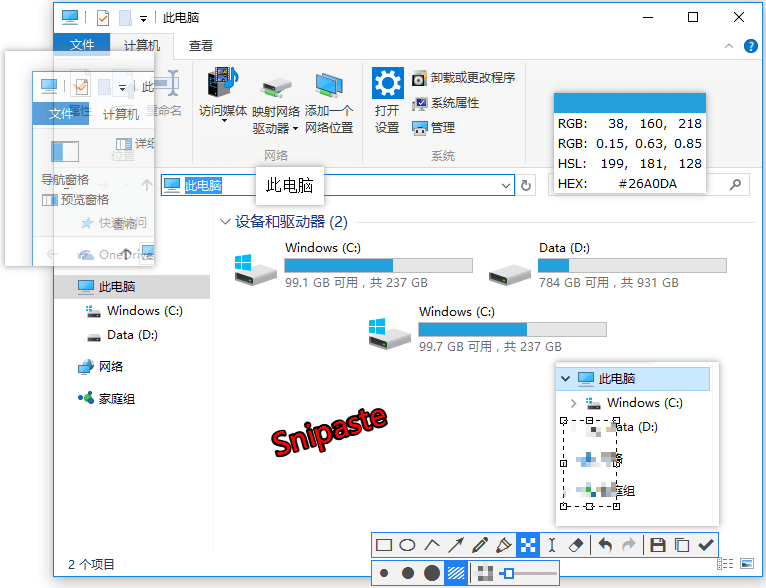
1.使图片成为一个窗口并置顶显示;
2.贴图窗口可以旋转、缩放、半透明、鼠标穿透;
3.精确控制截图范围;
4.普通的纯文本,可以转换成图片;
5.有马克笔、马赛克、高斯模糊、橡皮擦功能;
6.截图记录回放;
7.取色之后,还能把颜色贴出来;
8.主题色任你选,通知栏图标也随你定制;
1、把图片作为窗口置顶显示
【支持将剪贴板中的以下内容转为图片】
图像、纯文本、HTML 文本、颜色信息、图像文件:PNG, JPG, BMP, ICO, GIF 等、
【图片窗口支持的操作】
缩放 (鼠标滚轮 或者 +/-)、对于 GIF 图片则是加速/减速、旋转 (1/2)、对于 GIF 图片则是 上一帧/下一帧、镜像翻转 (3/4)、设置透明度 (Ctrl + 鼠标滚轮 或者 Ctrl+ +/-)、鼠标穿透 (X, 取消则按 F4)、缩略图 (Shift + 双击)、图像标注 (空格键)、隐藏 (左键双击)…
【取色 (Alt)】
【文件拖放】
【贴图分组】
2、强大的截图
自动检测界面元素区域、像素级的鼠标移动控制、截图范围控制、取色器 (试试 F1, C, F3)、历史记录回放 (,/.)、支持多屏、支持高分屏
【自动备份、恢复】
3、方便地标注图像
【丰富的画图工具】
矩形、椭圆、线条、箭头、铅笔、马克笔、文字
【高级标注工具】
马赛克、高斯模糊、橡皮擦、
【撤销、重做】
自定义设置
运行后遇到提示计算机中丢失api-ms-win-crt-runtime-l1-1-0.dll错误
请根据你的操作系统版本(32位/64位),下载并安装相应的微软 Visual C++ 2015 可再发行组件包:http://www.downcc.com/soft/120695.html
如果没有权限安装VC2015或安装失败,也可以相应下载压缩包(32位| 第 64 位),解压后将所有 dll 放开 Snipaste 目录下
请描述您所遇到的错误,我们将尽快予以修正,谢谢!
*必填项,请输入内容